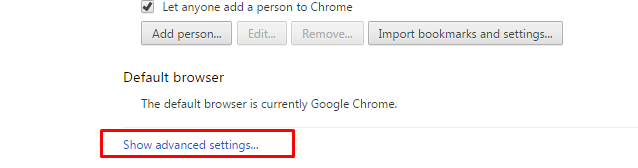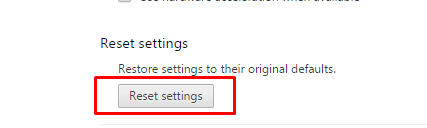У цьому блозі я згадав, як видалити Bing з Chrome.
Ми всі любимо бачити Google браузером за замовчуванням. Хоча, Bing є чудовим супутником Google і пропонує майже ті ж функції, що і Google, немає заміни для google принаймні найближчим часом.
Якщо ви помилково встановили bing як браузер за замовчуванням і хочете його позбутися, швидше за все, ви навчитеся його сьогодні. Так, сьогоднішній посібник був зібраний, щоб допомогти вам Як видалити bing з хрому.
Багато людей дивуються, побачивши Bing як браузер за замовчуванням, навіть якщо вони не завантажили його навмисне. Фактично, щоразу, коли відкривається нова вкладка, Bing відкривається як пошукова система за замовчуванням!
Але нема чого дивуватися чи хвилюватися. Bing іноді приховано в пакетах програмного забезпечення, які ви завантажуєте з Інтернету, і автоматично встановлюється на нашому комп’ютері, подобається нам це чи ні. Це не що інше, як рекламне програмне забезпечення, яке може спричинити повільний перегляд.
Але знову ж таки, не варто панікувати. Ми можемо легко видалити Bing з Chrome і легко встановити наші улюблені пошукові системи як браузер за замовчуванням. Як?? Ну, тому ми тут. Ми проведемо вас через покрокове керівництво Як видалити Bing з Google Chrome.
Почнемо з посібника.
Як видалити Bing з Chrome:
Як видалити Bing?? якщо ви зовсім не технік, можливо, ви відповісте, видаливши Google Chrome і встановивши його назад!
Але це не правильний спосіб поводитися з речами. Якщо проблеми мають прості рішення, то навіщо робити мозковий штурм і ускладнювати їх.
Так, ви правильно вгадали! Видалити bing з Google Chrome набагато простіше, ніж ви думаєте. Насправді, існує кілька способів вирішення цієї проблеми. давайте дізнаємося, які вони!
#Спосіб 1. Видаленням Bing вручну з Google Chrome
Це найефективніший спосіб позбутися рекламного ПЗ Bing і повернути улюблену домашню сторінку. Виконайте всі кроки один за одним і повністю видаліть браузер bing.
Крок 1. Перш за все, відкрийте браузер Chrome на комп’ютері, перейдіть до меню Chrome і виберіть налаштування. Або введіть URL-адресу chrome: // settings в адресному рядку і натисніть Enter. Обидва шляхи призведуть вас до сторінки налаштувань.
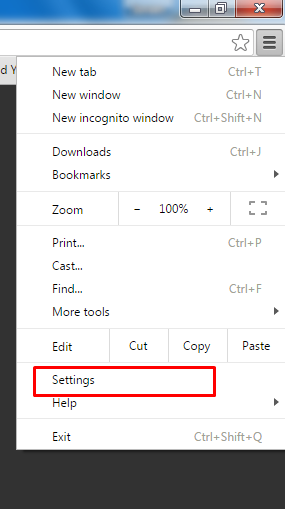
Крок 2. На сторінці налаштувань у розділі Під час запуску натисніть на Встановити сторінки поруч із параметром Відкрити певну сторінку або набір сторінок. у разі будь-яких сумнівів дивіться скріншот нижче.
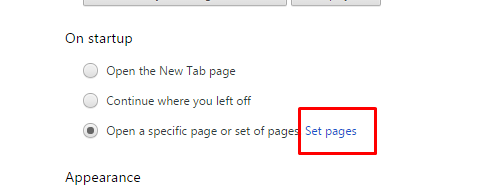
Крок 3. У вікні сторінок запуску ви помітите, що bing встановлено як домашню сторінку вашого браузера. Наведіть курсор на bing і натисніть значок хрестика X поруч із його назвою.
Праворуч на будь-яку URL-адресу, яку ви хочете встановити як домашню сторінку за замовчуванням, і натисніть Ok. Якщо ви не хочете, щоб будь-яка сторінка була стартовою, просто напишіть «про пусте» і натисніть кнопку ok щоб закрити вікно.
![]()
Крок 4. Після завершення поверніться на головну сторінку налаштувань. У розділі Зовнішній вигляд натисніть зміна поруч із URL-адресою bing. Не можете знайти варіант?? подивіться на скріншот нижче.
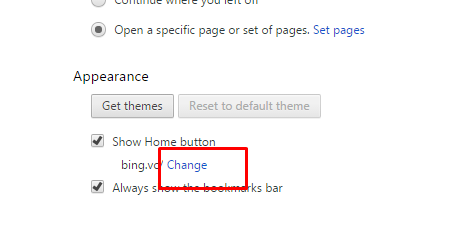
Крок 5. У вікні домашньої сторінки введіть назву потрібної пошукової системи або будь-якого іншого веб-сайту як домашню та натисніть кнопку ОК, щоб підтвердити процес.
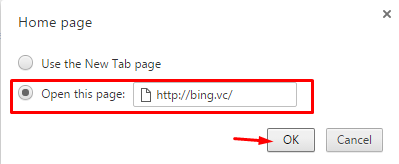
Крок 6. Дотримуючись вищевказаного методу, швидше за все, Bing був видалений з вашого браузера. Але з міркувань безпеки ви можете видалити небажані пошукові системи зі своїх браузерів Chrome. Для цього перейдіть до Керувати пошуковими системами під обшуком.
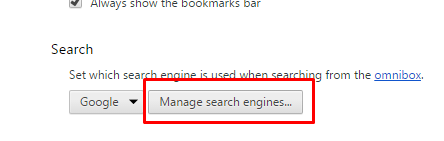
І видаліть усі непотрібні пошукові системи, окрім тих, які вам потрібні у вашому браузері Chrome. Виконавши всі кроки, перезапустіть браузер Chrome і перегляньте зміни.
#Спосіб 2. За допомогою панелі керування
Якщо вищевказаний метод не працює для вас, спробуйте наведений нижче метод.
Крок 1. Натисніть на меню «Пуск» і перейдіть на панель керування.
Крок 2. Серед усіх елементів панелі керування натисніть на Програми та компоненти. У наступний момент ви будете перенаправлені до списку всіх програм і програм, встановлених на вашому комп’ютері.
Крок 3. Прокрутіть униз до програмного забезпечення bing. Якщо він там присутній, клацніть на ньому, щоб вибрати його, і клацніть видалення кнопку поруч із її назвою та підтвердіть процес. У наступний момент ви побачите, що Bingbar видалено з вашого комп’ютера.
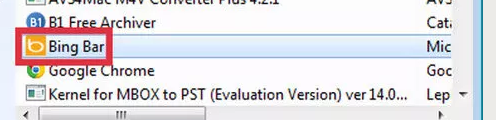
Ви можете безпосередньо перейти до програм і функцій, ввівши команду «appwix.cpl» у вікні «Виконати» та натиснувши enter.
Якщо жоден з перерахованих вище методів не працює для вас, ймовірно, настав час скинути браузер Chrome. Скидання браузерів до налаштувань за замовчуванням вирішує велику частину проблем у більшості випадків.
Однак він може видалити всі важливі розширення, теми, дані завантаження тощо. Але ми повинні розуміти, що протягом певного періоду часу наші браузери повинні скинути налаштування, оскільки він отримує багато небажаних файлів та реклами, що в кінцевому підсумку зменшує якість перегляду.
Як тільки ви скинете браузер Chrome до налаштувань за замовчуванням, усі непотрібні файли будуть видалені з вашого браузера, не кажучи вже про Bing. Тож ось як це зробити скиньте браузер Chrome.
- Перейдіть до налаштувань Chrome, натиснувши три горизонтальні лінії у верхньому правому куті браузера Chrome.
- На сторінці налаштувань прокрутіть униз і натисніть Показати додаткові налаштування посилання внизу.

- Прокрутіть донизу знову, натисніть останню кнопку на сторінці, тобто Скидання налаштувань.

- Підтвердьте процес, і все готово.
Після скидання перезапустіть браузер, і половина ваших проблем буде вирішена!
Ви навіть можете використовувати різні засоби захисту від вірусів і шкідливих програм для тієї ж мети. Але цей метод чудово працює, якщо на вашому комп’ютері встановлений антивірус. Якщо ні, завантажте пробні версії антивірусу та виконайте свою роботу.
Я впевнений, що ви добре зрозуміли Як видалити bing з хрому зараз. Якщо у вас є додаткові сумніви чи запитання, напишіть нам коментар нижче.
Швидкі посилання